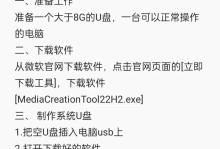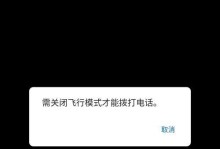随着时间的推移,电脑的系统可能会变得越来越慢,出现各种故障。这时候,重装系统是一个很好的解决方案。而使用U盘重装系统XP是一种方便快捷的方法。本文将为你介绍详细的操作步骤,帮助你轻松完成系统重装。

1.准备工作:下载XP系统镜像文件
在开始重装系统之前,你需要事先准备一个XP系统的镜像文件,可以从官方网站或其他可靠的下载渠道下载。确保所下载的文件与你当前使用的操作系统版本一致。

2.准备工作:备份重要数据
在重装系统之前,务必备份你电脑上的所有重要数据。因为系统重装将会删除所有的文件和程序,所以提前做好数据备份是非常重要的。
3.准备工作:获取一个空白U盘
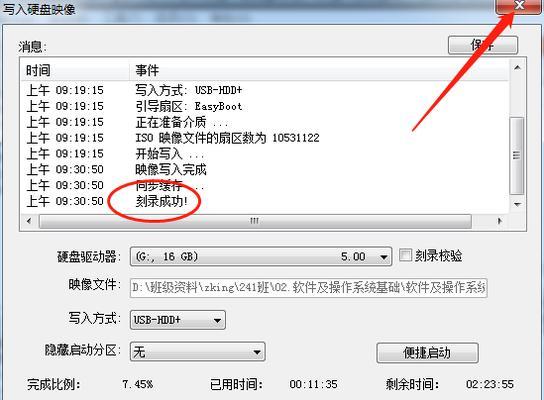
为了进行系统重装,你需要一个容量较大的空白U盘。推荐使用8GB或更大容量的U盘,以确保能够存储XP系统镜像文件以及其他必要的工具。
4.制作启动U盘:下载并安装Rufus软件
Rufus是一个常用的U盘启动制作工具,你可以在官方网站上下载并安装它。安装完成后,打开Rufus软件。
5.制作启动U盘:选择U盘和XP系统镜像文件
在Rufus软件中,选择正确的U盘和XP系统镜像文件。确保选择的U盘与你要重装系统的电脑兼容。
6.制作启动U盘:设置分区方案和文件系统
在Rufus软件中,设置分区方案为MBR,并选择文件系统为FAT32。这些设置将确保你的U盘能够被电脑正确识别并加载系统镜像文件。
7.制作启动U盘:开始制作启动U盘
点击Rufus软件界面上的“开始”按钮,开始制作启动U盘。这个过程可能需要一些时间,请耐心等待。
8.设置电脑启动方式:进入BIOS设置
在重装系统之前,你需要将电脑的启动方式设置为从U盘启动。重启电脑并按下相应的快捷键(通常是Del、F2或F12)进入BIOS设置界面。
9.设置电脑启动方式:调整启动顺序
在BIOS设置界面中,找到启动选项,并将U盘的启动顺序调整到最前面。保存设置并退出BIOS。
10.安装系统:重启电脑并按照提示操作
重新启动电脑后,系统会自动从U盘启动。按照屏幕上的提示,选择相应的操作来完成系统安装。确保按照提示选择正确的分区和格式化选项,以避免对其他数据进行误操作。
11.安装系统:等待系统安装完成
系统安装过程可能需要一些时间,取决于你的电脑性能和XP系统的版本。耐心等待安装完成,并按照提示进行后续的设置。
12.完成安装:重新配置电脑设置
系统安装完成后,你需要重新配置一些基本的电脑设置,例如网络连接、声音和显示设置等。根据你的个人需求进行相应的设置。
13.完成安装:安装必要的驱动程序和软件
重新安装系统后,你需要安装必要的驱动程序和常用软件,以确保电脑的正常运行。可以从电脑制造商的官方网站或其他可靠渠道下载并安装相应的驱动程序。
14.完成安装:还原备份的数据
在备份时,你将重要数据保存到了其他存储介质中。现在可以将这些数据还原回电脑中,以保证数据的完整性和可用性。
15.重装系统XP的好处及注意事项
通过使用U盘重装系统XP,你可以快速解决电脑系统问题,提高电脑的性能和稳定性。但在操作过程中,一定要注意备份重要数据、选择正确的XP系统镜像文件以及谨慎操作分区和格式化选项。只有这样,你才能成功完成系统重装,恢复电脑的良好状态。